Основы T-FLEX CAD. Построение простой детали - Метод 3
Для удобства построения отключим видимость стандартных плоскостейили вообще удалим их из модели ))).
Предполагаем, что у нас уже есть готовый чертёж детали. В данном случае будет достаточно двух проекций, например Главный вид и Вид слева:Именно по ним мы и будем строить требуемую трёхмерную модель.
Вначале создадим новые рабочие плоскости, привязанные к нашему чертежу. Для этого поставим перекрестие из линий построения так, как показано на рисунке ниже:Далее выберите команду «Плоскость» В автоменю выберите пункт А в появившемся диалоговом окне выберите тип создаваемых плоскостей «Спереди и слева» И укажите точку начала координат в построенном пересечении.
В результате данных манипуляций в окне чертежа отобразятся очертания созданных плоскостей:При помощи кнопки «Размещение видов» , расположенной на панели справа, откроем окно 3D модели, выбрав в появившемся диалоговом окнеПункт «3D вид и 2D вид – горизонтальное размещение».
Экран поделится пополам, а рядом с окном чертежа отобразится окно с пространством 3D модели, содержащее созданные нами плоскости:Далее существут множество путей построения данной детали, но мы пойдём самым простым, а именно путём, где отверстие также строится операцией вращения.
На чертеже детали (главный вид) создадим новую штриховку, которая в дальнейшем определит очертания профиля для вращения. Для этого выберите команду «Штриховка»И перейдите в режим ручного рисования контура нажатием на пиктограмму автоменю.
Затем выполните обводку контура нижней половины детали, начиная, например, с узла, показанного на рисунке и двигаясь против часовой стрелки:Обратите внимание, что для движения по линиям изображения можно не только кликать в узлы линий, но и кликать на сами линии изображения.Это позволит выполнить обводку не только быстрее, но и единственный способ обвести криволинейные объекты.
Завершите обводку в самом первом узле:Завершите ввод кнопкой Сразу же создадим 3D узел, располагающийся в центре левой грани, для последующей привязки профиля. Для этого выберем команду «3D Узел» В автоменю выберем пункт И последовательно укажем два 2D узла:Завершим ввод командой В окне 3D модели отобразится созданный узел:Далее выбираем команду «3D профиль» В автоменю выберите пункт «Выбрать штриховку» Затем укажите на созданную на предыдущем этапе штриховку:После этого в автоменю станет активна опция В окне 3D модели укажите на созданный на предыдущем этапе 3D узел. Эта операция позволит сориентировать создаваемый профиль относительно второй плоскости проекций:Завершите создание профиля командой Профиль создан:Выполните вращение профиля, как это рассматривалось в самом ПЕРВОМ ПОСТЕ. Результат представлен ниже:Осталось выполнить зубчатые вырезы. Для этого создадим новую штриховку, но уже на виде слева. Для этого построим очерковую окружность по вершинам зубьев. Для этого из центра вида постройте линию построения «Окружность» диаметром 30мм:Или можно сделать это быстрее. Т.к. вершины зубьев не идеально острые, то можно при активной команде «Окружность» кликнуть по ним:Это приведёт к автоматическому созданию линии построения «Окружность»Также через две наклонные линии впадины проводим линии построения «Прямые»:При помощи команды штриховка обводим любую впадину и создаём штриховку:На основе созданной штриховки создайте 3D профиль с привязкой к имеющемуся в 3D сцене 3D узлу:Осталось вытолкнуть профиль до наклонной грани:Создать круговой массив операций:Создать булеву операцию «Вычитание»:Модель готова!!!
P.S. Следует отметить, что каждый из способов имеет свои преимущества и недостатки, однако все они применимы на практике и каждый в своём конкретном случае, так что очень сложно сказать какой из них лучше, а какой – хуже.
Спасибо за внимание. Впереди ещё много увлекательных постов :)
Еще больше интересных статей
3D-модели для 3D-печати и не только: тoп сайтов
Подпишитесь на автора
Подпишитесь на автора, если вам нравятся его публикации. Тогда вы будете получать уведомления о его новых статьях.
Отписаться от уведомлений вы всегда сможете в профиле автора.
Самодельный станок для намотки пластика
Подпишитесь на автора
Подпишитесь на автора, если вам нравятся его публикации. Тогда вы будете получать уведомления о его новых статьях.
Отписаться от уведомлений вы всегда сможете в профиле автора.
Думаю каждый из нас сталкивался с такой проблемой ка...
Печатные пряники и Mathematica
Подпишитесь на автора
Подпишитесь на автора, если вам нравятся его публикации. Тогда вы будете получать уведомления о его новых статьях.
Отписаться от уведомлений вы всегда сможете в профиле автора.




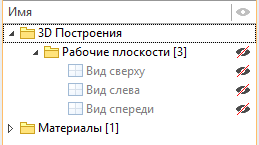
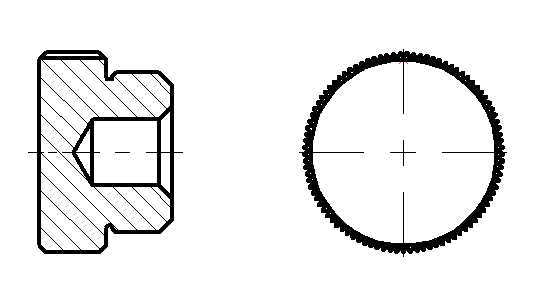
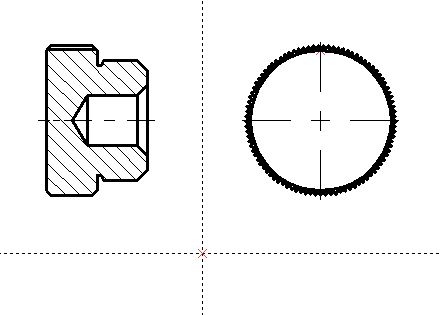
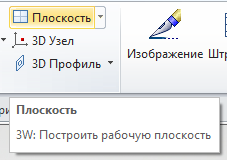
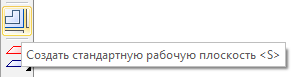

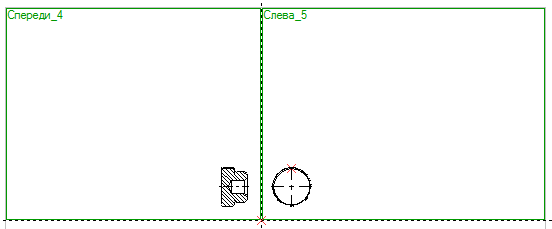
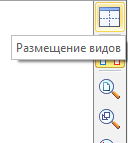
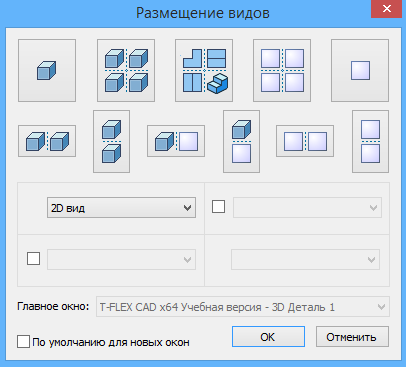

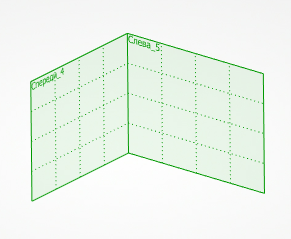


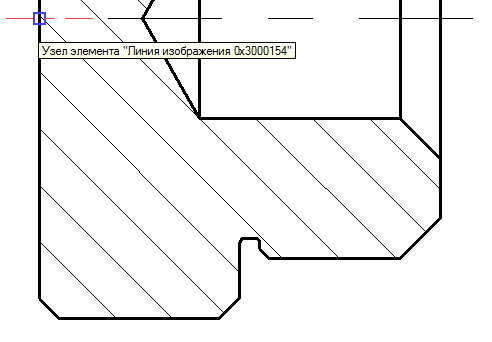
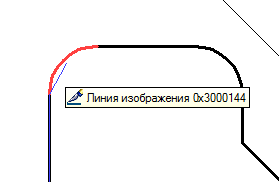
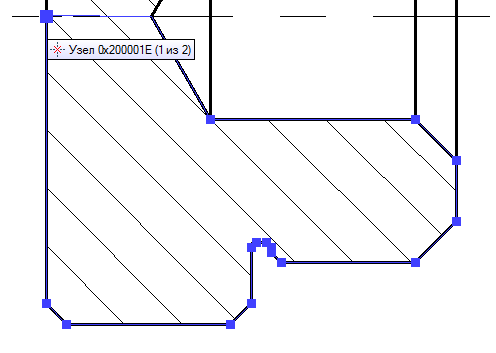
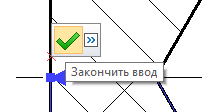
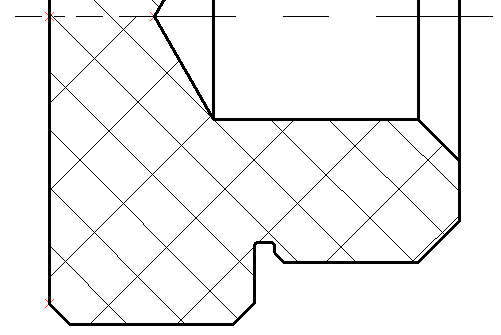

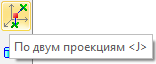
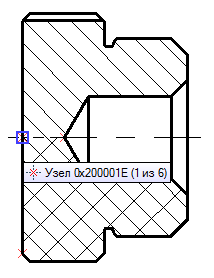
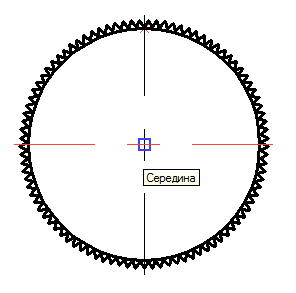
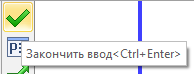
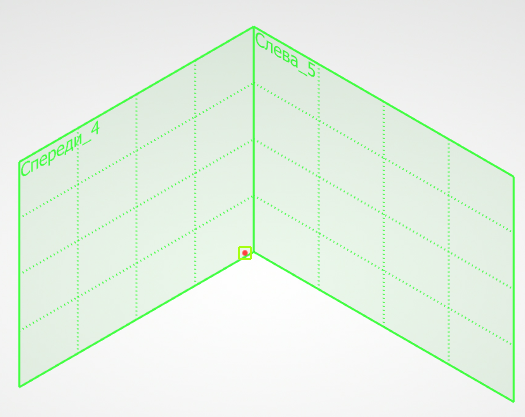
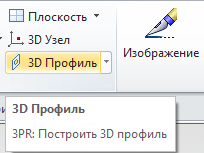
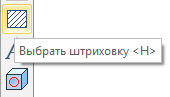
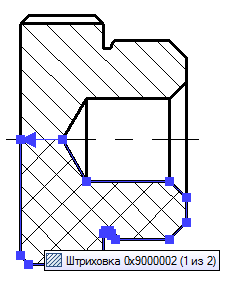
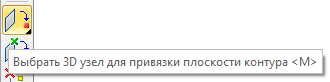
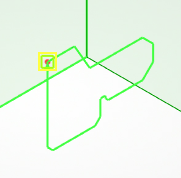
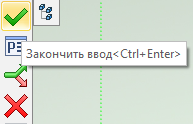
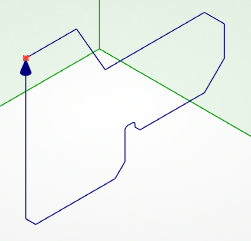
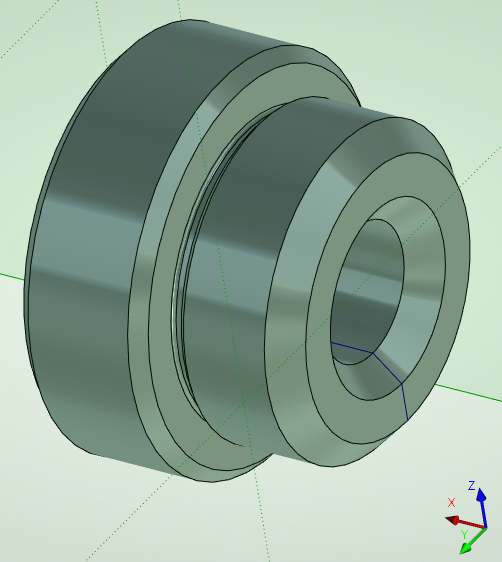
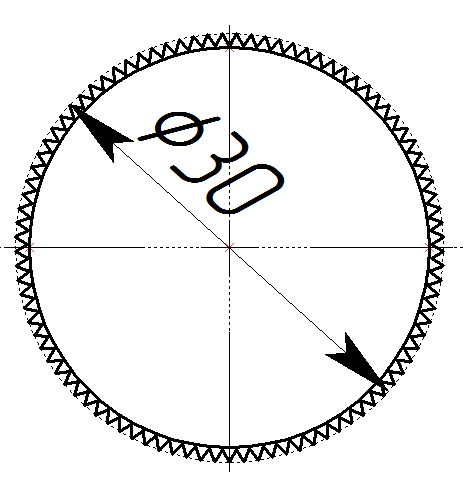
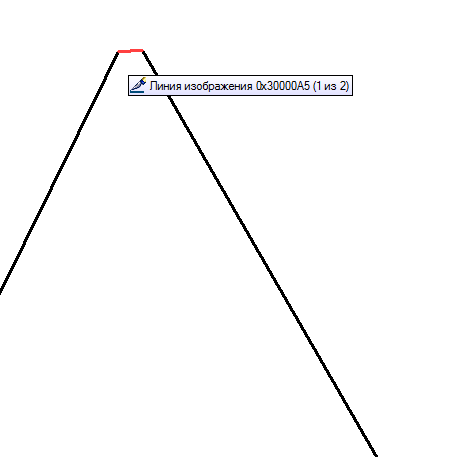
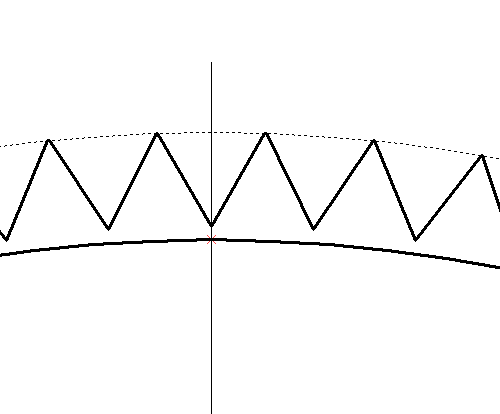
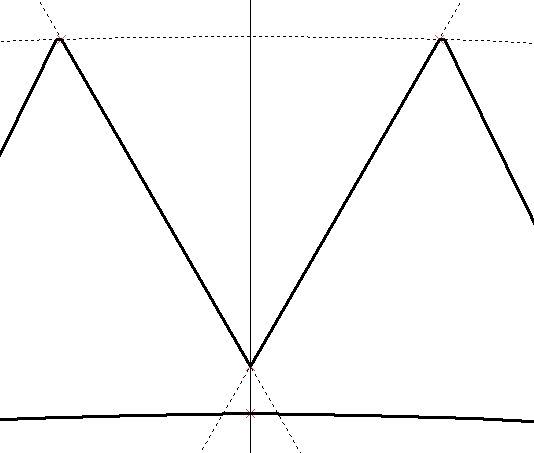
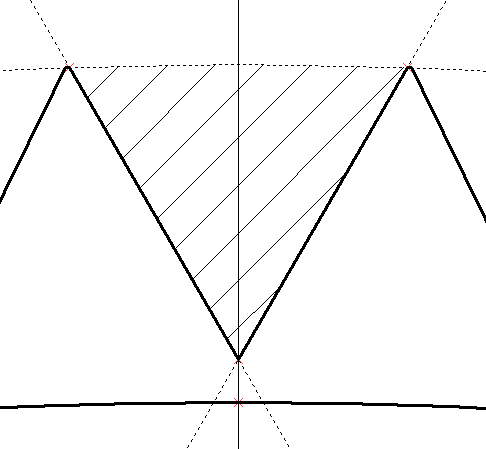
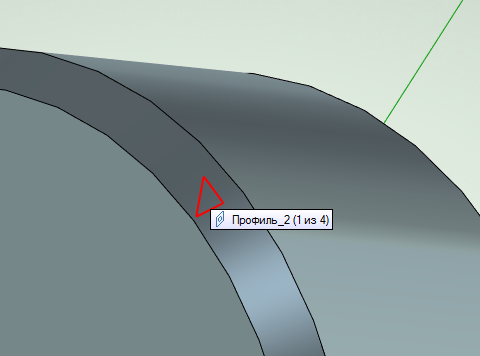
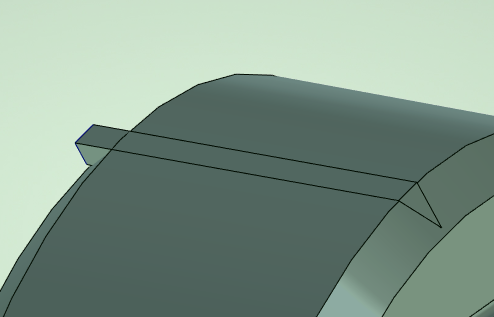











Комментарии и вопросы
Спасибо.
Еще можно у автосервисников ил...
Те вы считаете что нет понятия...
Несколько дней печатал отлично...
Здравствуйте, пожалуйста скинь...
Коллеги, добрый день, не так д...
Всем добрейшего здоровья!Ни че...